راهنمای تصویری نرم افزار DEA آنلاین سافت گستر
کار با نرم افزار DEAبسیار ساده می باشد؛ کافیست داده های خود را واردکنید، مشخصات مدل را تعریف کرده و در نهایت گزارش خروجی را مشاهده یا دریافت کنید
1- ورود نام پروژه
برای مثال در این پروژه به بررسی کارایی رستوران های یک شهر پرداخته شده است.
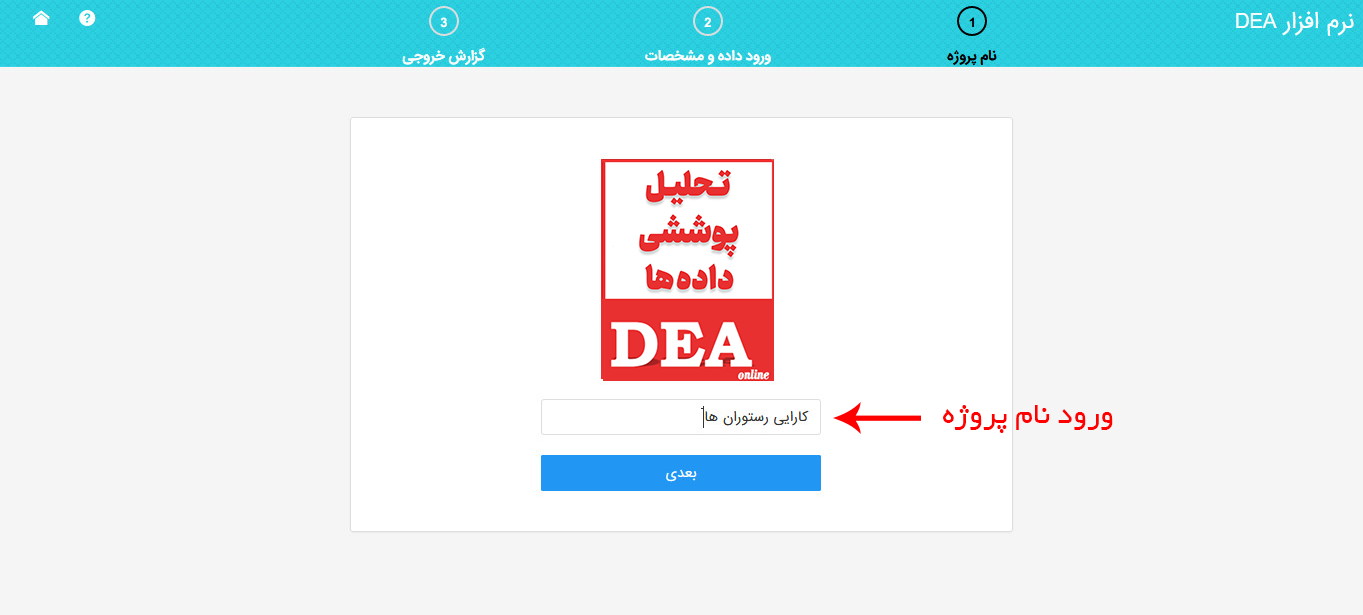
2- ورود داده و مشخصات مدل
در این مرحله ابتدا تعداد واحدها (DMU ها)، تعداد ورودی ها و تعداد خروجی ها را وارد کرده و دکمه ایجاد جدول را بزنید تا جدول داده ها تشکیل شود.
در جدول تشکیل شده، واحدها (DMU ها) در سطرها و ورودی ها و خروجی ها در ستون ها قرار می گیرند. رنگ ستون ورودی ها و خروجی ها متفاوت است.
توجه کنید که می توانید نام ورودی ها، خروجی ها و واحدها (DMU ها) را تغییر داد.
شما می توانید داده ها و اسامی را به صورت دستی وارد کنید ولی اکیدا توصیه می شود برای جلوگیری از هدر رفتن وقت، 1- داده ها و اسامی را در فایل اکسل یا جدول word ذخیره کنید (به فرمت نرم افزار: واحد ها در سطر، ورودی ها و خروجی ها در ستون. ورودی ها اول سپس خروجی ها) 2- سپس آن ها را در جدول داده copy و paste کنید. دانلود نمونه فایل اکسل
برای paste کردن کافیست بر روی سلول نام یکبار کلیک کرده و ctrl+v را بزنید. با این کار اسامی ورودی ها، خروجی ها، واحدها و داده های آن ها به یکباره وارد جدول می شود.
مشخصات مدل:
در این قسمت مشخصات مدل DEA را انتخاب می کنید.
نوع DEA: پایه ای، اندرسون- پیترسون و جمعی
مدل DEA: بازده ثابت نسبت به مقیاس(crs)، بازده متغیر نسبت به مقیاس(vrs)، بازده افزایشی نسبت به مقیاس(irs)، بازده کاهشی نسبت به مقیاس(drs)، fdh و add.
رویکرد: ورودی محور و خروجی محور
توجه شود که در نوع جمعی رویکرد وجود ندارد.
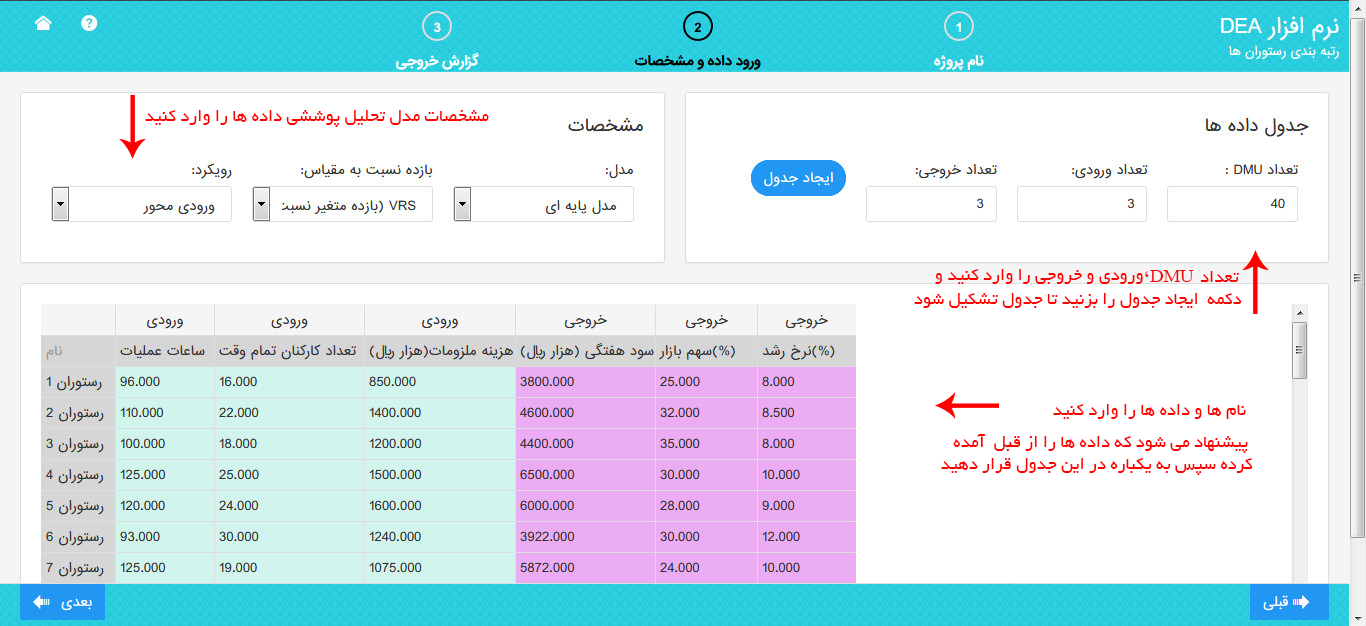
3- گزارش خروجی
در اين مرحله گزارش خروجي خود را مي توانيد مشاهده کنيد.
خروجی شامل کارایی(جدول به همراه نمودار)، مرجع واحدها، تعداد مرجع شدن، وزن مرجع (لاندا)،وزن ورودی ها، وزن خروجی ها، مقادیر مازاد ورودی، مقادیر کمبود خروجی، مقادیر هدف ورودی و مقادیر هدف خروجی می شود.
داده های ورودی به همراه نتایج خروجی در فایل اکسل قابل دانلود می باشد. همچنین فایل خام گزارش خروجی هم برای نوشتن گزارش کامل در قسمت دانلود وجود دارد.
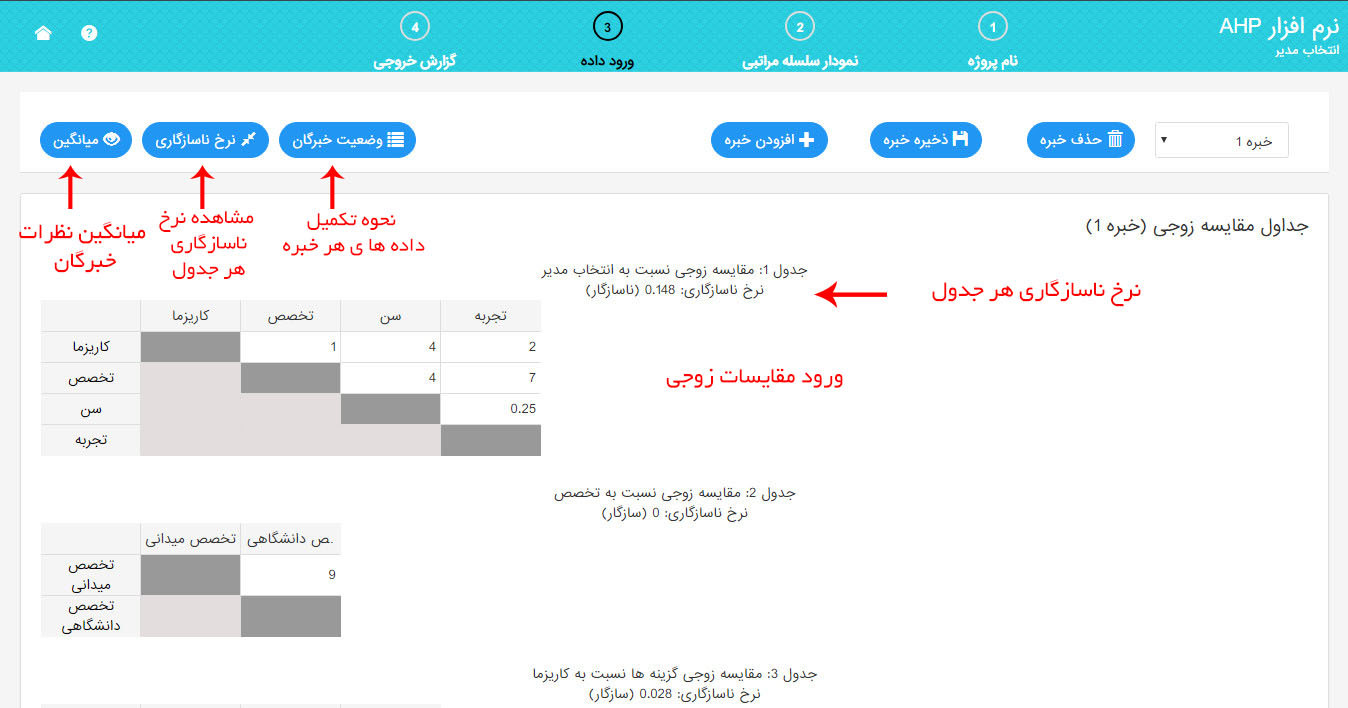
براي تفسیر گزارش خروجی نرم افزار DEA از اين فايل آموزشی می توانید استفاده کنید: دانلود DEA